iOS9で2画面同時に表示可能な「Split view」が登場しましたが、この機能によりiPadがよりPCに近づきました。この機能が登場したことで、iPadだけでブログ投稿ができるようにならないものかと考えるようになりました。
ということで今回はPCで行っていることを自分のiPad Airだけを用いてできるのか確かめてみました。
使用アプリ一覧
PCで使用しているアプリ一覧自分は普段MacBook Pro Retina 13インチを用いてブログ投稿をしているのですが、その時に主に使っているアプリが以下のようになります。
Safari
WordPressを用いているので、Mac標準のブラウザ「Safari」を使ってブログを投稿しています。
iPadではこのアプリで写真の挿入などを行い、Wordpress用アプリ「PressSync」で文章作成、タグ付けなどを行っていきます。
Numbers
表やグラフの作成にはいつもApple純正アプリ「Numbers」を用いています。
iPadでも同様のアプリを用います
Skitch
ブログ作成の定番アプリです。
画像に図形やコメントを書き込むとき、画像の切り取り、圧縮などに用いています。
iPadでも同様のアプリを用います
Pixel mator
画像にエフェクトを加えたいときなど少し高度な作業をするときに用いています。
iPadでも同様のアプリを用います
Dropbox
こちらはMacではあまり使用していませんが、iPadのデータの保存用に使います。
アプリを見る限りだとMacと同様のことがiPadでもできそうです。
表とグラフの作成
まずは表とグラフの作成を試してみました。
一応できましたね。
挿入するまでの手順は
1.Numbersで表とグラフ作成(これはMacとほぼ同じやり方)
2.iPadのスクリーンショットで撮影
3.Skitchでトリミング
4.Dropboxに送信
5.SafariのWordpressから写真を挿入
となっています。
けっこう手間かかります^^;
画像編集
次に画像編集を行ってみました。
編集した画像はページのトップ画像となっています。
元画像がこちら
なんとかできました。
挿入までの手順は
1.iPhoneで写真を撮影
2.iCloud経由でiPadへ写真共有
3.Pixelmatorで編集
4.編集した画像をjpgに変換し、名前をつけるためDropboxへ
5.Dropbox経由でSkitchで文字を加える
6.出来あがったデータをDropboxへ
7.SafariのWordpressから写真を挿入
となっています。
こちらはもっと手間がかかってます^^;
まとめ
結果としては一応iPadだけでもPCのようにできないことはなかったのですが、とにかくめんどくさかったです^^;
アプリの切り替えや他のアプリへの画像の保存とWordpressへの挿入、画像に名前をつける作業、アドセンスコード挿入などPCだとそこまで手間のかからない作業が非常に手間取ります。他にもSafari上のWordpressの使い勝手が非常に悪いことも手間取る一因でしたね。
今回使用したのは2画面マルチタスクができないiPad Airでしたが、2画面マルチタスクではどうにもならない問題が多すぎる印象でしたね。
個人的には2画面マルチタスクに対応したiPad mini4を買って、それだけで本格的にブログを更新しようかと思いましたが、どうにもそれは難しそうです^^;
ただ、PCでできる作業はiPadでもおおよそできるようなので、ブログ執筆の補助的な用途で使う分には全然ありだと思います。
もしiPadだけでブログ投稿をしようと考えているのでしたら、画像やコードをあまり使わず、基本的に文字入力のみという人に限っては可能なことだと思います。
いろいろな作業が行えたほうがいいという人は素直にMacBookを買ったほうがいいでしょう。







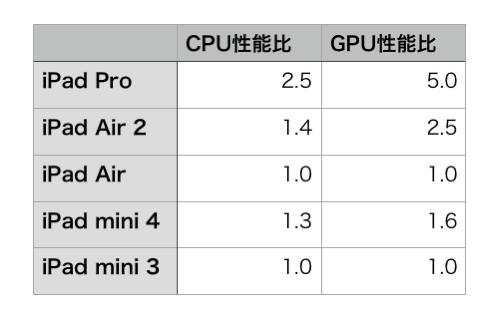
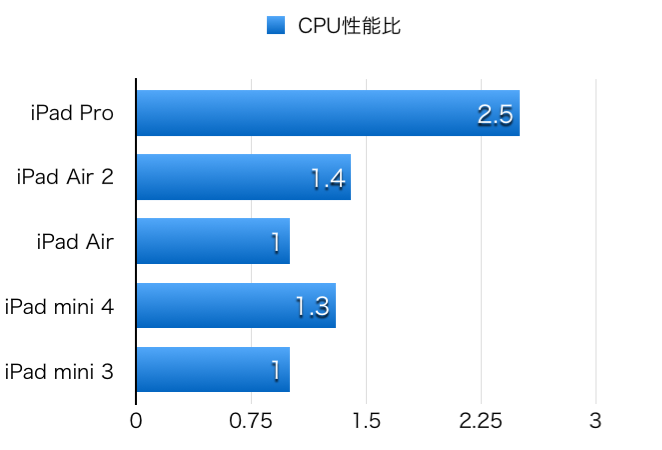
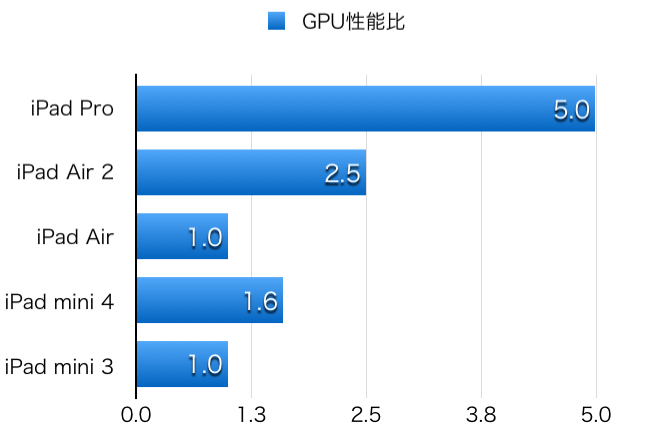

コメント